Часто задаваемые вопросы
| Все темы | Напишите письмо | Закрыть |
| Все темы | Напишите письмо | Закрыть |

Если в программном продукте «Кассир для Казахстана» ведется продажа с оплатой банковскими картами, то перед началом настройки синхронизации необходимо в «Рознице» включить так же возможность вести расчет банковскими картами. Для этого необходимо перейти в меню «Администрирование – Продажи» и в разделе «Оплата» перейти по гиперссылке «Виды оплаты».
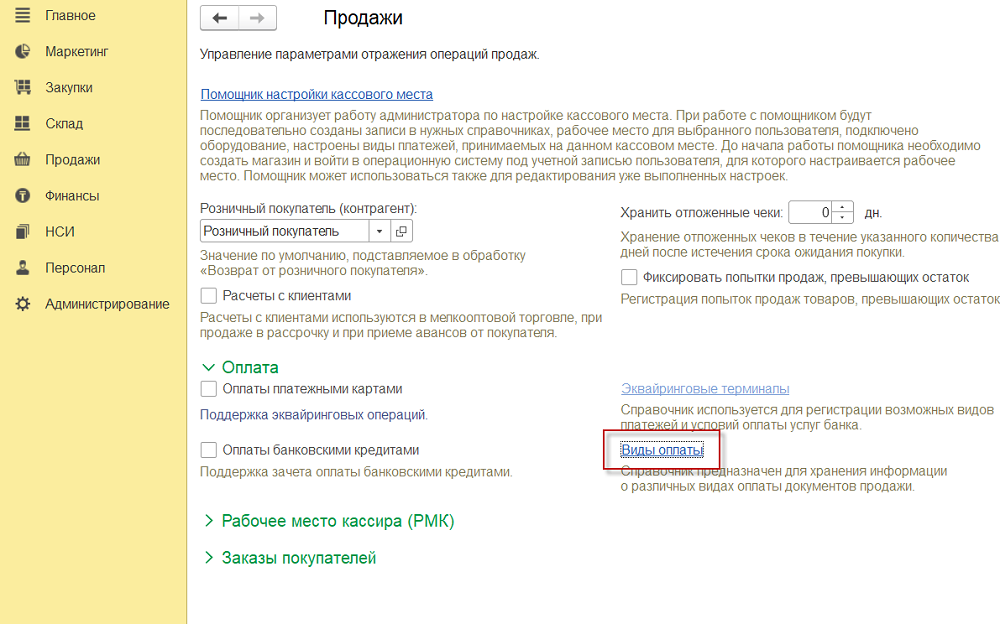
В открывшемся окне необходимо добавить (если нет в списке) вид оплаты с типом «Платежная карта»
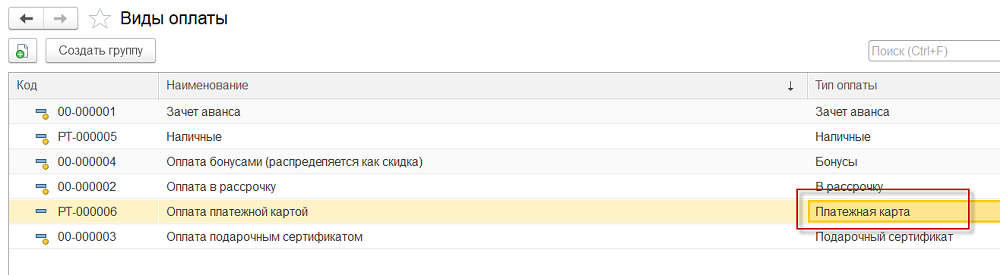
Так же для корректной синхронизации необходимо заполнить справочник «Ставки НДС» (если он не заполнен). Указать ставку 12% (значение 12) и «БезНДС» (значение 0)
Для настройки синхронизации необходимо перейти в меню «Администрирование – Синхронизация данных». В открывшемся окне необходимо установить «галку» у параметра «Синхронизация данных» и перейти по гиперссылке «Настройка синхронизации данных»
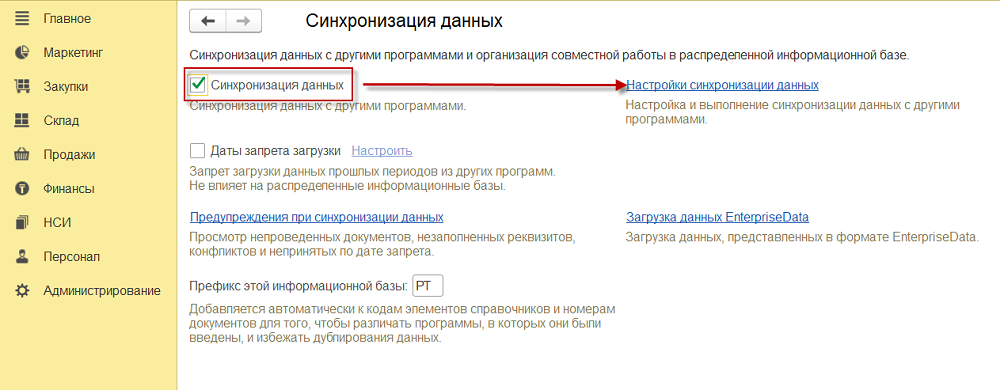
Далее необходимо нажать кнопку «Новая синхронизация данных». Откроется окно с перечнем программных продуктов, доступных для обмена данными. В этом списке необходимо выбрать продукт «1С:Кассир для Казахстана».
В открывшемся окне мастера необходимо выполнить последовательно все шаги:
1. «Настроить параметры подключения» - на данном этапе необходимо нажать кнопку «Далее» и в новом окне указать данные подключения к базе «1С:Кассир для Казахстана»:
1.1. «Адрес программы» - строка подключения к информационной базе вида https://1cfresh.kz/a/ksr/Номер_области
1.2. «Пользователь» - логин пользователя с ролью «Владелец абонента» в базе из п.1.1
1.3. «Пароль» - пароль пользователя из п.1.2
1.4. Рекомендуется установить «галку» у поля «Запомнить пароль» и нажать кнопку «Далее»
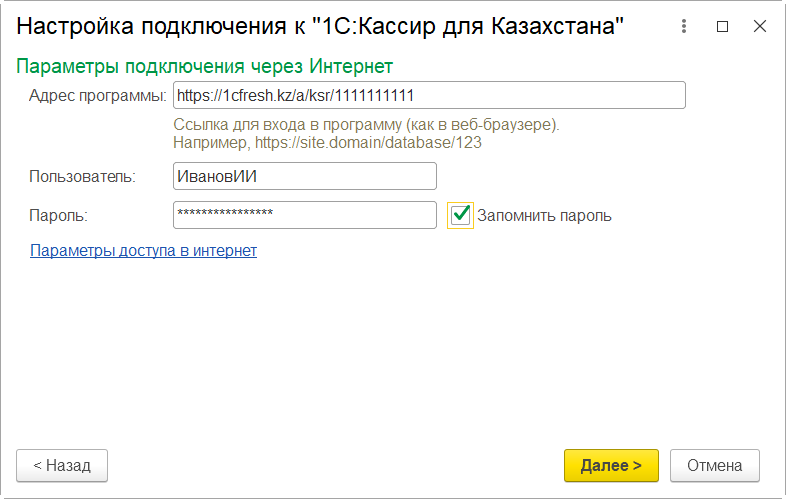
2. В следующем окне Вы увидите наименования программных продуктов, участвующих в синхронизации. Тут необходимо нажать «Далее» не меняя ничего
3. Если все сделано верно, то появится окно с сообщением об установке синхронизации между выбранными базами
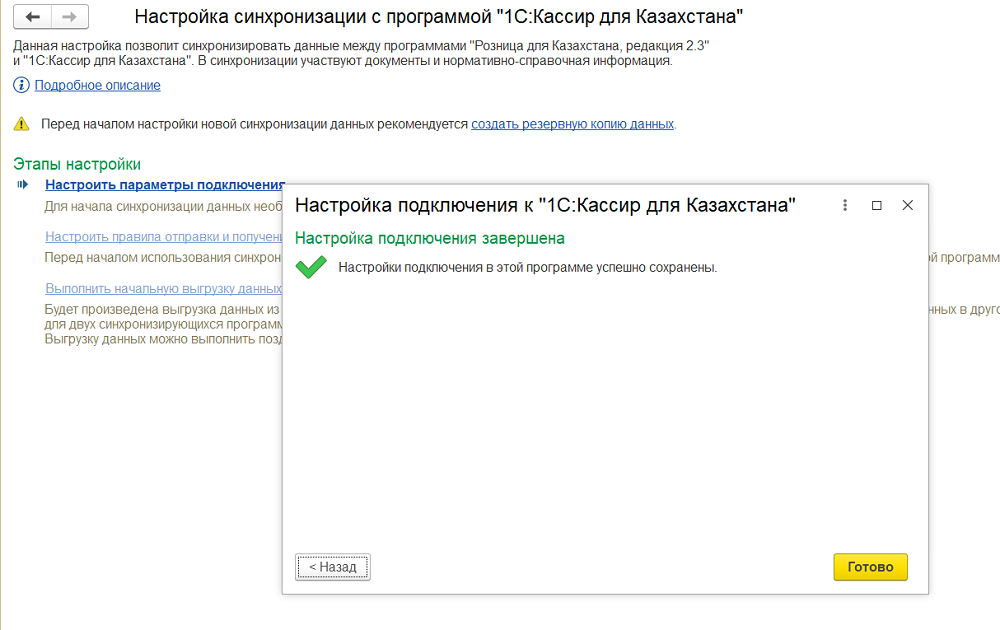
Нажимаете «Готово» и переходите к следующему шагу мастера настройки синхронизации
4. «Настроить правила отправки и получения данных» в данном окне можно добавить магазины, по которым будет вестись обмен
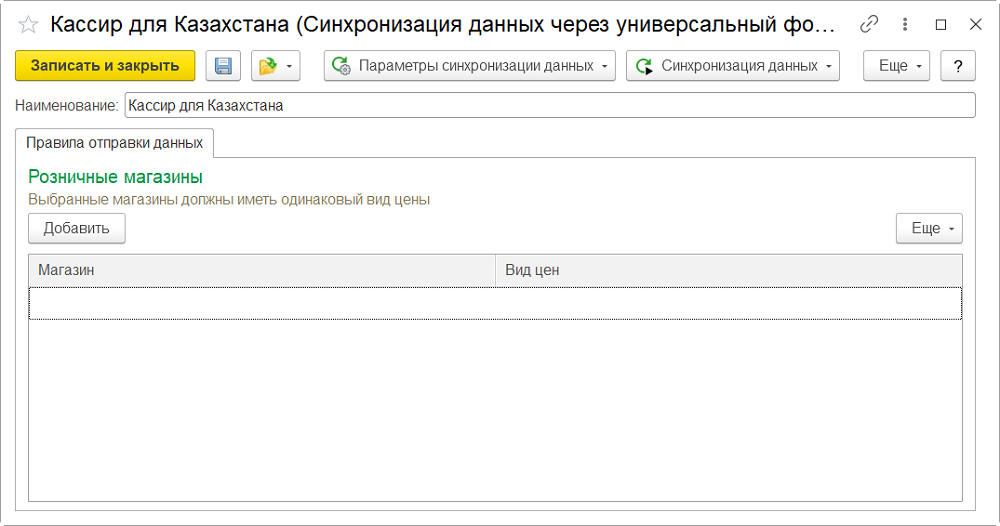
Данную таблицу можно оставить пустой и нажать «Записать и закрыть»
5. «Выполнить начальную выгрузку данных» - в открывшемся окне нажимаем «Далее» и дожидаемся окончания выгрузки данных.
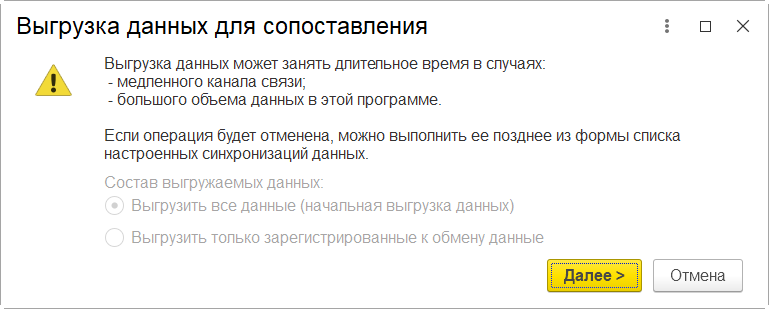
В случае успешной операции будет показано окно с информацией об окончании выгрузки.
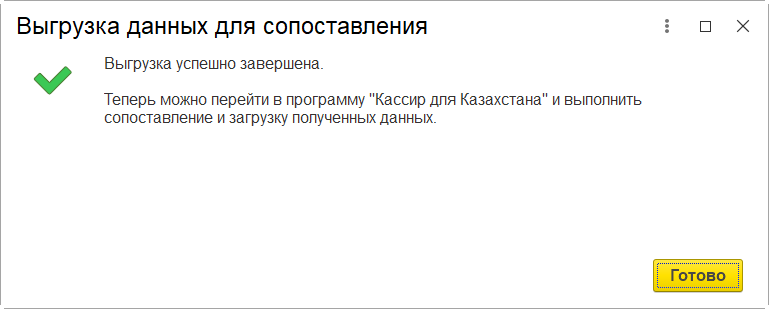
Нажимаем «Готово» и закрываем окно мастера. В общем списке можем увидеть строку с только что настроенной синхронизаций, с информацией о времени отправки данных. Т.к. это первичная синхронизация, данные из «Кассира» еще не загружены, о чем свидетельствует надпись в поле «Данные получены»

В базе «Кассира» необходимо открыть меню «Настройки – Синхронизация данных»
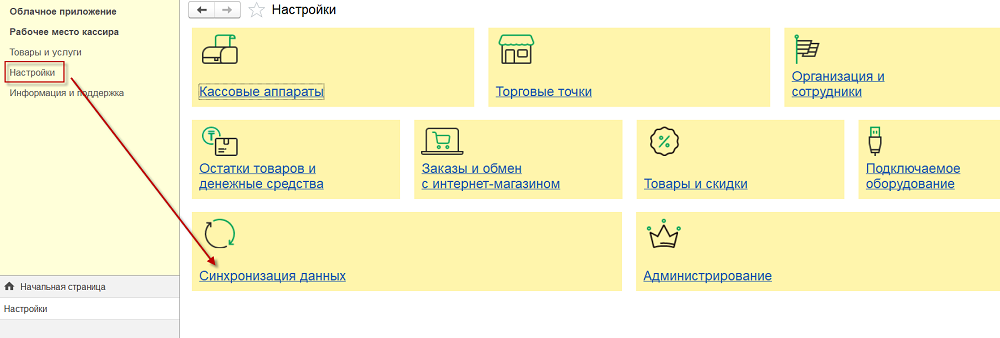
В открывшемся окне необходимо выбрать, где будет вестись основной учет. Если учет будет вестись в «старшей» программе, то нужно указать ее в соответствующем поле. Особенности ведения учета при выборе различных вариантах описаны на данной странице. После выбора необходимых параметров необходимо перейти на страницу синхронизации данных
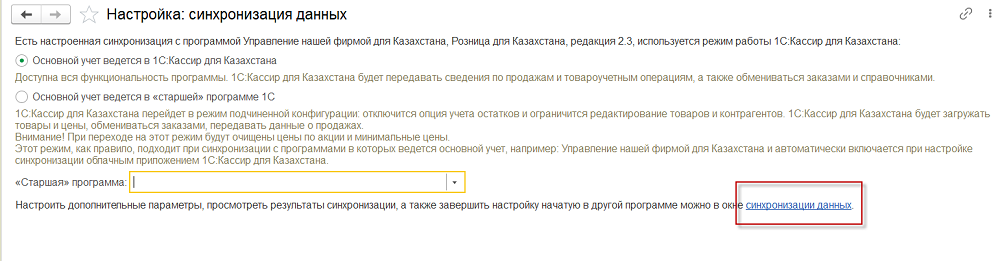
Далее необходимо перейти по гиперссылке «Настройки синхронизации данных». В открывшемся окне, среди прочих настроек синхронизации, труется выбрать необходимую и нажать «Настроить» 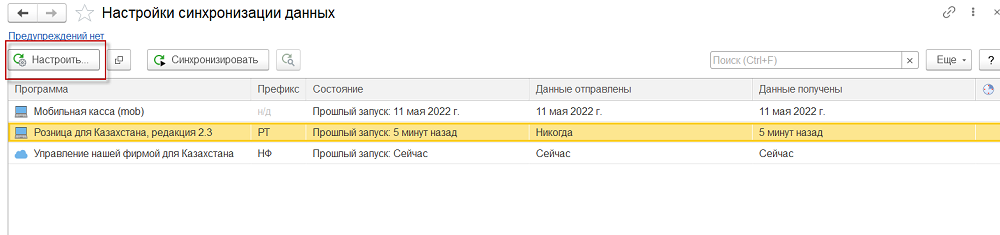
В открывшемся окне требуется установить необходимые настройки и нажать «Записать и закрыть»
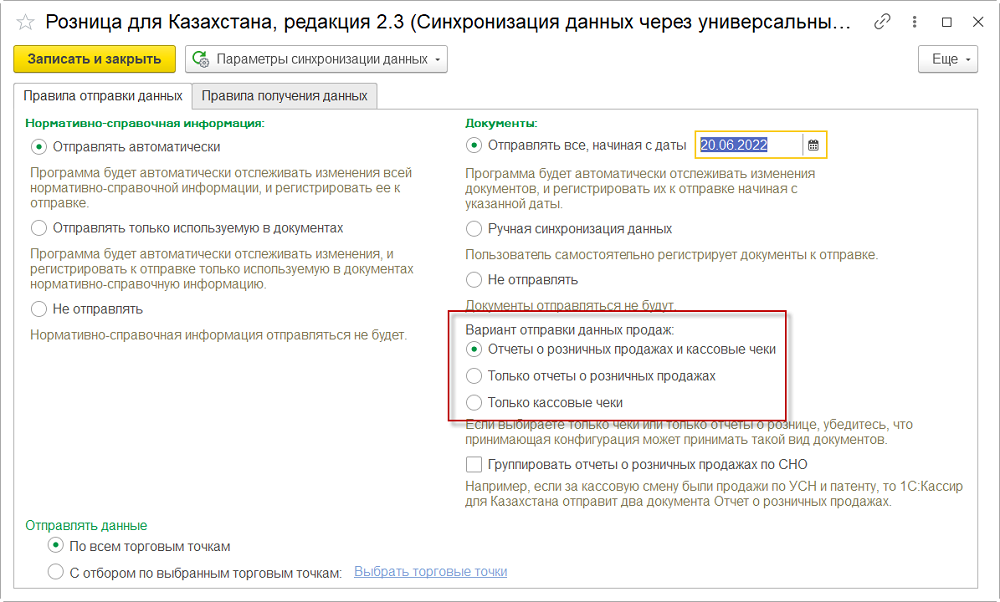
Настройки блока «Вариант отправки данных продаж» на обмен с «Розницей» не влияют, т.к. в «Розницу» загружаются только отчеты о розничных продажах.
После закрытия окна настроек, необходимо снова перейти в «Розницу», в списке настроек синхронизации выбрать нужную и нажать кнопку «Синхронизировать»

По окончании процесса синхронизации будет выведено информационное окно об окончании обмена. Если в результате обмена возникли какие-либо ошибки, в поле «Данные получены» будет пиктограмма с восклицательным знаком. Информацию по ошибкам можно будет посмотреть, нажав на гиперссылку «Предупреждения»
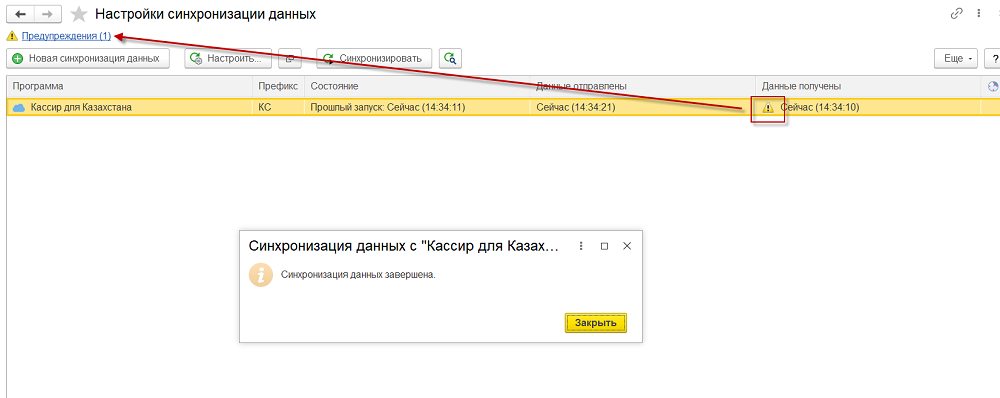
В данном окне будет указана причина возникновения ошибки.
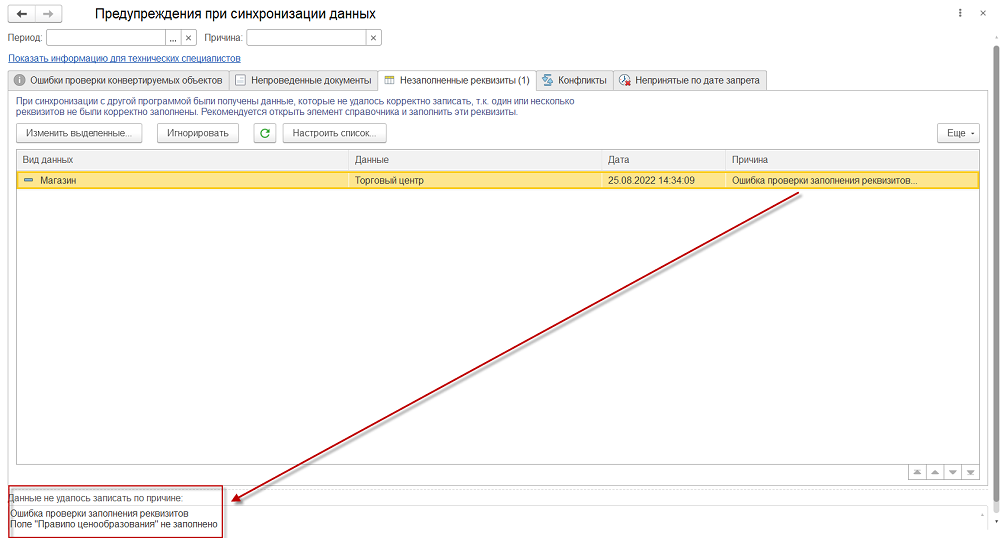
Исправить ошибку можно тут же, нажав на строку записи, либо проигнорировать, нажав соответствующую кнопку в командной панели.

 Ваше приложение готовится к использованию. Пожалуйста, подождите.
Ваше приложение готовится к использованию. Пожалуйста, подождите.